- دلایل عدم ارسال ایمیل وردپرس
- رفع مشکل عدم ارسال ایمیل وردپرس
- 1- ایمیل ها ارسال می شوند اما به اسپم می روند
- 2- سرور شما به درستی پیکربندی نشده است
- 3- افزونه فرم تماس شما در حال ارسال ایمیل های جعلی می باشد
- SMTP چیست؟
- حل مشکل ارسال نشدن ایمیل در وردپرس
- – حل مشکل عدم ارسال ایمیل در وردپرس با افزونه WP Mail SMTP
- – ارسال ایمیل وردپرس با استفاده از Sendinblue
- – راه اندازی یک زیر دامنه برای وب سایت شما
- – اضافه کردن ساب دامنه خود به Sendinblue
- – راه اندازی WP Mail SMTP برای استفاده از Sendinblue
- سوالات متداول
- جمع بندی: طریقه رفع مشکل ارسال نشدن ایمیل وردپرس
نحوه حل مشکل عدم ارسال ایمیل وردپرس
عدم ارسال ایمیل در وردپرس یکی از مشکلات رایج در بین بسیاری از وب سایت هاست که ایمیل ها به درستی و یا اصلا برای کاربران ارسال نمی شود. دلایخ مختلفی وجود دارد که ممکن است شما با این مشکل مواجه شوید. این مشکل می تواند به دلیل اشکالاتی در سرور شما باشد و یا اینکه می تواند به دلیل پیکربندی نادرست تنظیمات وردپرس برای شما رخ دهد. به همین منظور ما در این مطلب قصد داریم شما را با رفع مشکل ارسال ایمیل در وردپرس آشنا کنیم. با ما همراه باشید.
دلایل عدم ارسال ایمیل وردپرس
رایج ترین دلیلی که ممکن است باعث شود که ایمیل ها در سایت شما ارسال نشود این است که سرور میزبان وردپرس شما به درستی برای استفاده از تابع PHP mail () پیکربندی نشده است. حتی اگر هاست شما برای استفاده از آن پیکربندی شده باشد، بسیاری از ارائه دهندگان خدمات ایمیل مانند جیمیل و دیگران از ابزارهای مختلفی برای کاهش هرزنامه ایمیل استفاده می کنند. این ابزارها سعی می کنند تشخیص دهند که یک ایمیل واقعاً از مکانی میآید که ادعا می کند از آنجا آمده است. این بدان معناست که وقتی یک ایمیل از سایت وردپرس شما ارسال می شود، ممکن است حتی به پوشه اسپم گیرنده وارد نشود چه برسد به صندوق ورودی کاربر! به همین دلیل است که ما به همه پیشنهاد می کنیم که از SMTP برای ارسال ایمیل در وردپرس استفاده کنند.
به طور کلی؛ دلایل مختلفی وجود دارد که باعث می شود ایمیل ها به درستی ارسال نشوند، این شامل:
- ایمیل ها ارسال می شوند اما به اسپم می روند
- سرور شما به درستی پیکربندی نشده است
- در افزونه فرم تماس شما از ایمیل های جعلی یا فیک استفاده می شود
در ادامه به شما توضیح می دهیم که چگونه می توانید دلایل ارسال نشدن ایمیل وردپرس خود را تشخیص دهید. با ما همراه باشید.
بیشتر بخوانید: بهترین افزونه های دیباگ کردن سایت وردپرسی | افزونه عیب یابی وردپرس
رفع مشکل عدم ارسال ایمیل وردپرس

1- ایمیل ها ارسال می شوند اما به اسپم می روند
قبل از انجام هرکاری، باید مطمئن شوید که ایمیل هایی که ارسال می کنید، اسپم نمی شوند. اگر کاربری به شما اطلاع داد که از سایت شما ایمیلی برای آن ارسال نشده است، از آن بخواهید که بخش اسپم ایمیل خود را چک کند، زیرا ممکن است ایمیل های شما به آن بخش فرستاده شوند. برخی از مشتریان ایمیل ممکن است ایمیل های وردپرس را به عنوان هرزنامه شناسایی کنند زیرا آنها خودکار ارسال می شوند.
2- سرور شما به درستی پیکربندی نشده است
یکی دیگر از دلایلی که ممکن است باعث مشکل عدم ارسال ایمیل وردپرس شما شود این است که سرور شما برای ارسال ایمیل ها به درستی پیکربندی نشده است. وب سرورها برای ارسال ایمیل طراحی نشده اند و ممکن است سرور شما برای استفاده از تابع PHP mail () پیکربندی نشده باشد.
شما می توانید به راحتی بررسی کنید که آیا این عامل ایجاد مشکل شده است یا خیر و در صورتی که این عامل باعث به وجود آمدن مشکل شده است می توانید آن را به سادگی حل کنید.
بیشتر بخوانید: نحوه غیرفعال کردن نظرات در وردپرس | بستن نظرات کاربران در مطالب سایت وردپرسی
برای آزمایش اینکه آیا سرور در حال ارسال ایمیل است یا خیر، می توانید مراحل زیر را دنبال کنید:
یکی از ساده ترین روش ها برای بررسی این موضوع استفاده از یک افزونه ودپرس می باشد. ما به شما افزونه Check Email را پیشنهاد می دهیم. این افزونه به صورت رایگان در مخزن وردپرس به ثبت رسیده که می توانید به سادگی از آن استفاده کنید. در واقع این افزونه برای آزمایش اینکه آیا سرور وردپرس شما می تواند ایمیل ارسال کند یا خیر طراحی شده است.
برای استفاده از آن، در ابتدا باید این پلاگین را در سایت خود فعل کنید. اگر با نحوه نصب افزونه آشنایی ندارید می توانید آموزش نصب افزونه وردپرس را مشاهده کنید. پس از فعال سازی افزونه، از بخش “ابزارها” روی گزینه ” Check Email” در پیشخوان وردپرس خودکلیک کنید. سپس یک آدرس ایمیل برای ارسال یک ایمیل تست وارد کنید و روی Send test email کلیک نمائید.

سپس یک پیغام تاییدیه را مشاهده خواهید کرد.

پس از آن ایمیل خود را بررسی کنید تا متوجه شوید که آیا ایمیل آزمایشی برای شما ارسال شده یا خیر؟ اگر در صندوق ورودی خود ایمیلی را مشاهده نکردید، حتما پوشه هرزنامه یا نامه های ناخواسته خود را نیز بررسی کنید. اگر ایمیلی دریافت کرده اید، به این معنی است که وردپرس می تواند به خوبی ایمیل ها را روی وب سرور شما ارسال کند. اما اگر ایمیلی دریافت نکرده اید، این بدان معناست که به احتمال زیاد پیکربندی نادرست با افزونه فرم تماس شما یا ناسازگاری برخی افزونه یا قالب ها باعث به وجود آمدن این مشکل شده است.
بیشتر بخوانید: آموزش پیکربندی وردپرس و تنظیمات اولیه مهم بعد از نصب
برای شروع رفع مشکل ارسال ایمیل در وردپرس ، در ابتدا با پشتیبان هاست خود تماس بگیرید و به آنها اطلاع دهید که آزمایش فوق را انجام داده اید اما ایمیلی را دریافت نکرده اید.

3- افزونه فرم تماس شما در حال ارسال ایمیل های جعلی می باشد
این احتمال وجود دارد که مشکل از سمت افزونه فرم تماسی که در سایت خود فعال کرده اید، باشد. افزونه های فرم تماس، ایمیل هایی را ارسال می کنند که گاهی اوقات توسط مشتریان ایمیل به عنوان ایمیل های جعلی شناسایی می شوند. اینها شبیه ایمیل های هرزنامه هستند: مشتریان ایمیل آنها را مشکوک علامت گذاری می کنند. برای رفع این مشکل، در ابتدا تنظیمات مربوط به افزونه را بررسی کنید، در صورتی که مشکل حل نشد، بهتر است از یک افزونه فرم تماس دیگر در سایت خود استفاده کنید.
بیشتر بخوانید: ایمیل مارکتینگ چیست؟ | مزایا و معایب بازاریابی ایمیلی
SMTP چیست؟
SMTP (پروتکل انتقال نامه ساده) استاندارد صنعتی برای ارسال ایمیل است که از احراز هویت مناسب استفاده می کند که منجر به ارسال ایمیل برای گیرندگان می شود. خوشبختانه وردپرس دارای یک افزونه WP Mail SMTP است که سایت وردپرس شما را برای ارسال ایمیل با استفاده از SMTP به جای تابع PHP () mail پیکربندی می کند. بنابراین می توانید از آن برای اتصال با هر سرویسی مانند جیمیل و… استفاده کنید.
حل مشکل ارسال نشدن ایمیل در وردپرس
چگونه مشکل ارسال نشدن ایمیل در وردپرس را رفع کنیم ؟ تا اینجای مطلب شما را با دلایل عدم ارسال ایمیل و یک راهکار برای حل این مشکل آشنا کردیم. حال در ادامه مطلب قصد داریم مشکل ارسال نشدن ایمیل در وردپرس را با استفاده از یک افزونه حل کنیم. افزونه ای که قصد داریم به آن بپردازیم، افزونه WP Mail SMTP می باشد که به صورت کاملاً رایگان در مخزن وردپرس به ثبت رسیده است. همراه ما باشید.
– حل مشکل عدم ارسال ایمیل در وردپرس با افزونه WP Mail SMTP
در اولین قدم شما باید این افزونه را در سایت خود نصب و فعال کنید. همانطور که اشاره شد؛ این افزونه به صورت رایگان در مخزن وردپرس به ثبت رسیده که هم اکنون دارای بیش از 3 میلیون نصب فعال می باشد. برای انجام اینکار، در ابتدا وارد پیشخوان خود شوید و سپس از بخش “افزونه ها” روی گزینه “افزودن” کلیک کنید. سپس در باکس بالای صفحه نام افزونه را وارد و سپس سرچ نمائید. پس از اینکه افزونه برای شما نمایان شد کافیست آن را نصب و فعال کنید. همچنین اگر با طریقه نصب افزونه آشنایی ندارید می توانید مطلب “چگونه در وردپرس افزونه اضافه کنیم؟ راه های نصب پلاگین در وردپرس” را مشاهده کنید.
پس از فعال شدن افزونه، روی WP Mail SMTP در داشبورد وردپرس خود کلیک کنید تا تنظیمات افزونه را پیکربندی کنید.

باید با وارد کردن نام و آدرس ایمیل سازمانی که می خواهید ایمیلهای سایت شما از آن ارسال شوند، شروع کنید. مطمئن شوید که در اینجا از همان آدرس ایمیلی که برای سرویس پستی SMTP خود استفاده کرده اید، استفاده می کنید.
بیشتر بخوانید: نحوه اضافه کردن تصاویر سربرگ تصادفی به وبلاگ وردپرس

می توانید تنظیم کنید که ایمیل ها حتماً از این نام و آدرس ایمیل استفاده کنند. سپس می توانید سایر تنظیمات را لغو کنید. پس از آن، باید یک سرویس پستی SMTP برای سایت خود انتخاب کنید.
ما در این آموزش قصد داریم SMTP را با استفاده از Sendinblue تنظیم کنیم. همچنین شما می توانید به صورت دلخواه از جیمیل و سایر سروریس های دیگر نیز استفاده کنید.

سپس جهت تکمیل راه اندازی WP Mail SMTP، شما باید یک حساب کاربری با Sendinblue ایجاد کنید. در ادامه آن را به شما توضیح می دهیم.
بیشتر بخوانید: نحوه رفع خطای آپلود تصویر HTTP در وردپرس؛ 7 روش حل مشکل آپلود نشدن عکس
– ارسال ایمیل وردپرس با استفاده از Sendinblue
سروریس Sendinblue یک از ارائه دهندهگان حرفه ای خدمات ایمیل محسوب می شود که به شما این امکان را می دهد تا اواع ایمیل ها را با قابلیت تحویل بالا برای کاربران خود ارسال کنید. شما می توانید از این سروریس به صورت روزان تا 300 ایمیل را به صورت رایگان ارسال کنید. اینها می توانند ایمیل هایی از فرم تماس شما، جزئیات حساب کاربری جدید، ایمیل های بازیابی رمز عبور یا هر ایمیل دیگری که از طریق سایت وردپرس شما ارسال می شود، باشند.
در ابتدا باید برای ایجاد حساب کاربری باید به وب سایت Sendinblue مراجعه کنید و سپس روی دکمه “ثبت نام رایگان” کلیک نمائید. پس از اینکه یک حساب کاربری ایجاد کردید، یک پنل مدیریتی در اختیار شما قرار داده خواهد شد.

– راه اندازی یک زیر دامنه برای وب سایت شما
ابتدا باید یک زیر دامنه راه اندازی کنید. این مانند یک بخش جداگانه از سایت شماست. به شما پیشنهاد می کنم که از زیر دامنه ای همانند mail1.yourdomain.com استفاده کنید.
حال برای افزودن ساب دامنه و یا همان زیر دامنه خود، در ابتدا وارد حساب میزبانی وب یا همان هاست خود شوید و سپس به بخش Domains مراجعه نمائید. پس از آن باید یک زیردامنه ایجاد کنید.
بیشتر بخوانید: افزونه تغییر انداره تصویر در وردپرس imsanity
– اضافه کردن ساب دامنه خود به Sendinblue
پس از اینکه ساب دامنه را ایجاد کردید، حال شما باید آن را به سروریس Sendinblue خود اضافه کنید. برای اینکار؛ به حساب Sendinblue خود مراجعه کنید و سپس به بخش “تنظیمات” بروید. حال باید “فرستنده های شما” را پیدا و روی دکمه “پیکربندی” کلیک کنید.

در مرحله بعد، روی تب ‘Domains’ کلیک کنید و سپس دکمه ‘Add a New Domain’ را انتخاب نمائید.

سپس کل زیر دامنه را وارد کنید. حال باید تیک کنار گزینه “من می خواهم از این نام دامنه برای امضای دیجیتالی ایمیل های خود استفاده کنم” را علامت بزنید.

در مرحله بعد، روی “ذخیره” کلیک کنید وسپس یک پنجره پاپ آپ با چندین رکورد DNS لیست شده را مشاهده خواهید کرد.
بیشتر بخوانید: نحوه اضافه کردن پیوند خروجی وردپرس به منوی مدیریت

پس از آن یک برگه مرورگر جدید باز کنید و دوباره وارد حساب میزبانی وب خود شوید. سپس دامنه خود را پیدا کرده و رکوردهای DNS را باز نمائید. در Bluehost، این کار را با رفتن به Domains » My Domains و سپس کلیک کردن روی “Manage” در کنار دامنه خود انجام می دهید.
شما باید 3 مورد از رکوردهای TXT ارائه شده توسط Sendinblue را در اینجا اضافه کنید.
ابتدا صفحه را به سمت پایین اسکرول کنید تا بخش TXT رکوردهای DNS خود را پیدا نمائید. این چیزی شبیه به تصویر زیر خواهد بود.

سپس روی “افزودن رکورد” کلیک کنید.
رکورد اول را به صورت زیر تکمیل کنید:
- Host Record: _domainkey.mail1
- Record Type: TXT
- TXT Value: Copy this from Sendinblue
- TTL: 1 day
پس از ایجاد اولین رکورد، روی “ذخیره” کلیک کنید.
سپس باید رکورد دوم را اضافه کنید. آن را به صورت زیر تکمیل نمائید:
- Host Record: mail1
- Record Type: TXT
- TXT Value: v=spf1 include:spf.sendinblue.com mx ~all
- TTL: 1 day
سپس روی “ذخیره” کلیک کنید.
پس از ذخیره آن، باید رکورد سوم را اضافه کنید. کافیست آن را به صورت زیر تکمیل نمائید:
- Host Record: mail1
- Record Type: TXT
- TXT Value: Copy this from Sendinblue. It’s the third piece of code
- TTL: 1 day
سپس روی “ذخیره” کلیک کنید.
پس از اینکه اطلاعات خود را اضافه کردید، به Sendinblue بازگردید. سپس برای هر رکورد، روی دکمه “Record Added” کلیک نمائید و لطفاً آن را تأیید کنید. ممکن است ۲۴ تا ۴۸ ساعت طول بکشد تا Sendinblue بتواند سوابق شما را تأیید کند.
بیشتر بخوانید: نحوه اضافه کردن تصویر متحرک در وردپرس
– راه اندازی WP Mail SMTP برای استفاده از Sendinblue
در مرحله بعدی از آموزش مشکل عدم ارسال و دریافت ایمیل در وردپرس ، وارد پیشخوان وردپرس خود شوید و سپس وارد بخش تنظیمات افزونه WP Mail SMTP شوید. سپس روی Sendinblue برای ایمیل خود کلیک کنید.

سپس این افزونه از شما کلید API می خواهد که برای پیدا کردن آن باید وارد حساب کاربری خود در سروریس Sendinblue شوید. تنها کافیست روی لینک زیر کادر “API Key” کلیک کنید تا وارد داشبورد حساب Sendinblue خود شوید. حال می توانید کلید را از این صفحه کپی کنید.

در مرحله بعدی آموزش حل مشکل ارسال نشدن ایمیل در وردپرس ، شما می توانید یک ایمیل آزمایشی ارسال کنید تا متوجه شوید که همه چیز به خوبی پیش می رود یا خیر. برای انجام اینکار؛ به برگه “تست ایمیل” مراجعه کنید و سپس یک آدرس ایمیل برای ارسال را وارد کنید. این به طور پیش فرض به ایمیل مدیریت سایت خواهد بود. سپس روی “ارسال ایمیل” کلیک نمائید.
بیشتر بخوانید: آموزش نحوه نصب قالب وردپرس به صورت دستی
سوالات متداول
دلایل مختلفی برای اسپم شدن ایمیل ها وجود دارد. به عنوان مثال ممکن است مشکلاتی در سرور ما رخ داده باشد و یا اینکه تنظیمات وردپرس را به درستی پیکربندی نکرده اید و بسیاری از دلایل دیگر.
افزونه های مختلفی در این خصوص ارائه شده که بی تردید افزونه WP Mail SMTP را می توان جزء بهترین ها دانست. این افزونه به صورت رایگان در مخزن وردپرس ثبت شده و هم اکنون دارای بیش از 3 میلیون نصب فعال می باشد. دلایل اسپم شدن ایمیل ها در وردپرس چیست؟
معرفی بهترین افزونه ارسال ایمیل وردپرس ؟
بیشتر بخوانید: 35 خطای رایج وردپرس و نحوه حل آن ها
جمع بندی: طریقه رفع مشکل ارسال نشدن ایمیل وردپرس
آموزش حل مشکل عدم ارسال ایمیل در وردپرس ؟ مشکل عدم ارسال ایمیل در وردپرس یکی از مشکلات رایج می باشد که ممکن است با آن مواجه شده باشید. دلایل مختلفی برای ارسال نشدن ایمیل وردپرس وجود دارد مانند: اسپم شدن ایمیل ها، پیکربندی نادرست و تنظیمات نادرست افزونه فرم تماسی که استفاده کرده اید. ما در این مطلب نحوه رفع مشکل ارسال ایمیل در وردپرس را به شما آموزش دادیم. امیدوارم این مطلب مورد رضایت شما عزیزان قرار گرفته باشد.
منبع: wpbeginner
آموزش تغییر ایمیل ادمین در وردپرس
آموزش نصب افزونه المنتور پرو در 5 مرحله
نحوه سفارشی سازی ایمیل های ارسالی در ووکامرس
35 خطای رایج وردپرس و نحوه حل آن ها
لیست مطالب
- دلایل عدم ارسال ایمیل وردپرس
- رفع مشکل عدم ارسال ایمیل وردپرس
- 1- ایمیل ها ارسال می شوند اما به اسپم می روند
- 2- سرور شما به درستی پیکربندی نشده است
- 3- افزونه فرم تماس شما در حال ارسال ایمیل های جعلی می باشد
- SMTP چیست؟
- حل مشکل ارسال نشدن ایمیل در وردپرس
- – حل مشکل عدم ارسال ایمیل در وردپرس با افزونه WP Mail SMTP
- – ارسال ایمیل وردپرس با استفاده از Sendinblue
- – راه اندازی یک زیر دامنه برای وب سایت شما
- – اضافه کردن ساب دامنه خود به Sendinblue
- – راه اندازی WP Mail SMTP برای استفاده از Sendinblue
- سوالات متداول
- دلایل اسپم شدن ایمیل ها در وردپرس چیست؟
- معرفی بهترین افزونه ارسال ایمیل وردپرس ؟
- جمع بندی: طریقه رفع مشکل ارسال نشدن ایمیل وردپرس








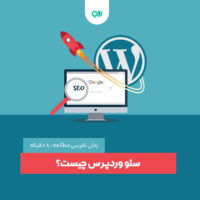
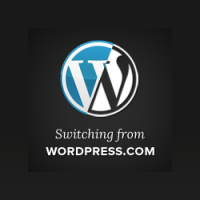








نظرات کاربران
ثبت دیدگاه